格式整理的不好,可参考知乎文章:https://zhuanlan.zhihu.com/p/703270463(知乎可以直接上传word,格式保留相对完整)
或者从这里下载完整版pdf:https://download.csdn.net/download/qq_25284701/89430116
目录
1 CANape工具详解
(1)CANape工具基本应用
(2)测量配置Measurement Configration
(3)CMD数据管理、数据回放、测量CAN总线数据
(4)A2L文件设计31
2 CANape快速入门【参考官方】
(1)创建工程
(2)测量(Measurement)
(3)数据记录(DataLogging)
(4)数据分析(Data Analysis)
(5)标定(Calibration)
(6)DHPR高性能分布式记录器
(7)CANape项目灵活移动的方式
(8)有趣的CASL脚本
(9)All about Comments标签用法
(10)显示系统信息
3 CANape使用技巧合集【参考官方】
(1)轻松添加测量文件至CANape
(2)导出CANape工程压缩包
(3)CANape脚本语言CASL简介
(4)XCP测量模式简介:Polling与DAQ
(5)Project Explorer项目管理
(6)其他小技巧
PS:内容太多,超过10M的word无法上传,只能分为3篇文章发布
PS:文档制作过程中参考了网络视频教程,后附相关链接,在此鸣谢
2 CANape快速入门【参考官方】
新建工程
- 保存工程时保存的文件
对于新建的CANape工程,在没有点击保存之前,CANape.INI是从模板导入的,信息是空白的。它是文本文件,可用记事本打开,也可用Notepad++等C语言编辑软件打开。

保存工程时,除保存CANape.INI外,还要至少保存一个.cna后缀的Configuration配置文件。下图是点击CANape主界面左上角的磁盘图标保存新的工程时,首先弹出的Save Project and Configuration Files对话窗,随后立即弹出Save configuration窗口,在这里设置*.cna文件名并点击“保存”。
软件返回Save Project and Configuration Files对话窗,确认保存的.cna和.INI文件。
- .INI文件
保存工程后,再打开CANape.INI文件,搜索工程中的Device设备名称可以看到它包含了设备列表和设备配置列表,也包含了配置文件.cna的信息。
除此之外CANape.ini也存放工程的全局配置信息,在Project Setting里面可以进行设置。
项目里需要使用的全局变量和函数也会存放在CANape.ini中。


- .can文件
通常配置是和测量任务息息相关的,它包括2个方面。其一是测量配置Measurement Configuration,其中包括测量的信号、周期、存储的记录器等;其二是这些信号的可视化配置,例如将信号拖到相应的窗口显示。当然,也可以将显示配置文件单独保存为一个*.cna。

在SymbolExplorer中也可以看到配置包含的具体组成部分。
基于.can的配置管理
- 加载配置
*.cna配置文件可以使用户在不改变设备源的情况下,在不同的配置(需求)中切换来完成不同的测量任务。比如通过上图方法保存多个不同Page的配置文件,然后通过下图Load进来就可以在同样设备情况下获得不同的标定、测量界面。
- 配置组合
另一个好处是,一个项目中存在多种配置时,还可通过Load Partially来组合不同的配置。如下图,有①组合配置和②合并配置2种加载方式。
① 组合配置
如下图默认的选项是CANape组合加载配置文件,但不显示这部分配置。用户可通过在Symble Explore中右击这个配置→Configuration Active来使能显示这部分配置。
使能后的配置包括设备Device页面(下图Page3)和测量标定页面(下图Page4),且仍然显示为黄色背景。
可通过下图所示的2种方法打开Configuration Manager来管理加载进来的多个配置。
在Configuration Manager中,点击Add→ Existing Configuration,可一次性选择多个配置文件。点击颜色框,可以给不同的配置设置不同的颜色进行标记。
标记后如下图所示。
在CANape界面中,Page标签上也会显示相同的颜色。
此时打开测量配置Measurement Configuration界面,在标题栏空白处右击→More。
会打开Column Selection窗口,在其中勾选Configuration。
勾选Configuration后就会显示各个记录的变量是属于那个配置文件的。并且与前面Configuration Manager中的颜色相同。
② 合并配置
另一种方式是用户把所有的配置组装成一个新的完整配置。如下图通过Load Partially加载新的配置并选择第三项。合并后的新配置中将不再标记各个配置的来源。
且在Symbol Explorer下的Configuration中和Measurement Configuration界面均显示为属于当前(新的)配置。








 最低0.47元/天 解锁文章
最低0.47元/天 解锁文章


















 3019
3019

 被折叠的 条评论
为什么被折叠?
被折叠的 条评论
为什么被折叠?










